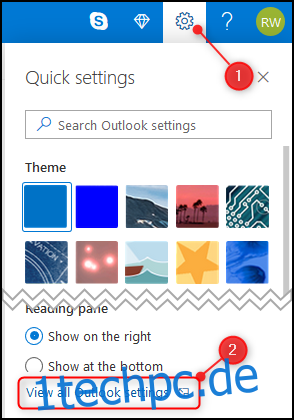Outlook Online kann erkennen, wenn eine E-Mail Reservierungs- oder Buchungsinformationen enthält, und fügt die Details automatisch Ihrem Kalender hinzu. So aktivieren Sie die automatische Funktion und wählen aus, was Ihrem Zeitplan hinzugefügt wird.
Standardmäßig fügt Outlook Online Ihrem Kalender automatisch Flug-, Auto- und Hotelreservierungen hinzu. Sie können diese bei Bedarf deaktivieren und eines der folgenden Ereignisse automatisch hinzufügen lassen:
Rechnungen (derzeit nur in Nordamerika unterstützt)
Paketlieferungen
Restaurantreservierungen
Veranstaltungsreservierungen (Musik, Sport, etc.)
Servicereservierungen (Arzttermin, Autowartung, etc.)
Microsoft unterhält ein regelmäßig aktualisierte Liste von Anbietern, deren Event-E-Mails zu Ihrem Kalender hinzugefügt werden können, damit Sie überprüfen können, ob Ihr Anbieter noch unterstützt wird. Ereignisse in der Vergangenheit oder Ereignisse von nicht unterstützten Anbietern werden Ihrem Kalender nicht hinzugefügt.
Die gute Nachricht ist, dass dies in allen Versionen von Outlook Online funktioniert, unabhängig davon, ob Sie ein Office 365 (O365)-Abonnement haben oder die kostenlose Version von Outlook.com verwenden. Sie müssen jedoch über ein Microsoft-Konto verfügen, da die automatische Kalenderfunktion mit den E-Mail-Konten anderer Anbieter nicht funktioniert.
Melden Sie sich bei Ihrem . an, um die automatischen Kalenderaktualisierungen zu aktivieren oder zu ändern Outlook Online Konto und klicken Sie dann auf Einstellungen > Alle Outlook-Einstellungen anzeigen.
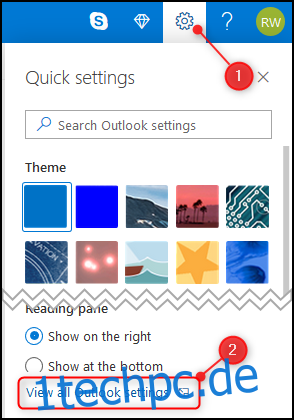
Öffnen Sie von dort aus Kalender > Ereignisse aus E-Mail.
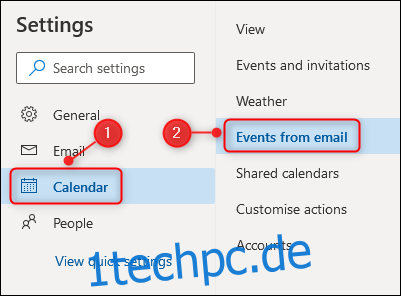
Das Fenster „Ereignisse aus E-Mail“ wird geöffnet. Standardmäßig ist die Option „Ereignisse in meinem Kalender als privat markieren, damit nur ich sie sehen kann“ aktiviert, Sie können dies jedoch ändern, wenn Sie möchten. Sie erhalten auch eine Reihe von Dropdown-Menüs für jeden Ereignistyp.
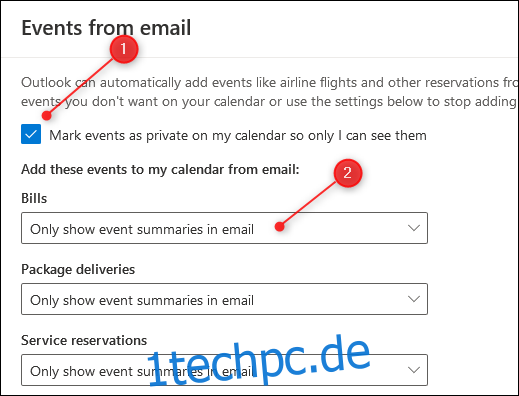
Um Ihrem Kalender automatisch Ereignisse hinzuzufügen, klicken Sie auf ein Dropdown-Menü und wählen Sie „Ereigniszusammenfassungen in meiner E-Mail und in meinem Kalender anzeigen“.
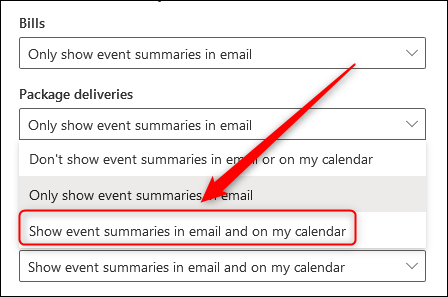
Wenn Sie das Dropdown-Menü für jeden Ereignistyp geändert haben, klicken Sie unten rechts im Bedienfeld auf die Schaltfläche „Speichern“.
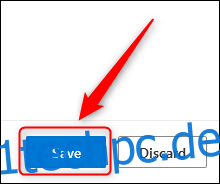
Das war’s, fertig. Termine werden jetzt automatisch zu Ihrem Kalender hinzugefügt. Dadurch werden Ihre E-Mails nicht durchgesehen und Ereignisse in der Vergangenheit hinzugefügt, aber alle E-Mails, die Sie von nun an erhalten, werden gescannt und automatisch zu Ihrem Kalender hinzugefügt.
Wenn Sie diese Funktion deaktivieren möchten, öffnen Sie Kalender > Ereignisse aus der E-Mail und ändern Sie die Optionen wieder auf den ursprünglichen Wert „Nur Ereigniszusammenfassungen in E-Mails anzeigen“.